تحميل فيديو على Steam
لقد ذهب البخار لفترة طويلة خارج منصة الألعاب البسيطة. اليوم في Steam لا يمكنك فقط شراء الألعاب واللعب مع الأصدقاء. أصبح Steam بالفعل نوعًا من الشبكات الاجتماعية للاعبين. يمكنك مشاركة معلومات عن نفسك ولقطات الشاشة والمشاركة في مختلف المناسبات الاجتماعية والانضمام إلى مجموعات المجتمع. أحد احتمالات التفاعل الاجتماعي في النظام هو إضافة مقاطع الفيديو. يمكنك مشاركة مقاطع الفيديو الخاصة بك من حساب YouTube الخاص بك. لمعرفة كيفية إضافة فيديو إلى Steam ، اقرأ.
يمكن وضع مقاطع الفيديو المضافة في Steam في شريط نشاطك بحيث يمكن لأصدقائك رؤيتها. بالإضافة إلى ذلك ، يمكنك إضافة فيديو إلى إحدى مجموعات Steam. لإضافة فيديو ، يجب ربط حسابك في Steam بحسابك على YouTube. لا توجد احتمالات أخرى لإضافة الفيديو إلى Steam. بمرور الوقت ، على الأرجح ، ستكون هناك طرق جديدة. تجدر الإشارة إلى أنه لا يمكنك تحميل مقاطع الفيديو إلا من حسابك على YouTube. أي ، ستحتاج إلى إنشاء حساب على YouTube ، ثم وضع فيديو عليه ، وبعد ذلك فقط يمكنك مشاركته مع أصدقائك في ستيم.
كيفية إضافة فيديو إلى Steam
إن إضافة فيديو إلى Steam كالتالي: تحتاج إلى الانتقال إلى قسم المحتوى. يتم ذلك باستخدام القائمة العلوية. انقر على لقبك ، ثم حدد عنصر "المحتوى".
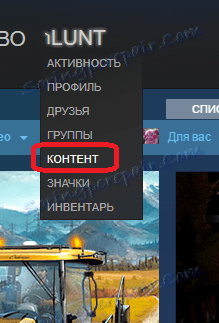
أولاً ، تحتاج إلى تحديد قسم "الفيديو" ، في هذا القسم ، انقر فوق الزر ارتباط حساب YouTube. سيتم فتح نموذج يتضمن معلومات مختصرة حول كيفية ربط حسابك في YouTube بملف تعريف ستيم. انقر على الزر للوصول إلى مقاطع الفيديو الخاصة بك على YouTube.
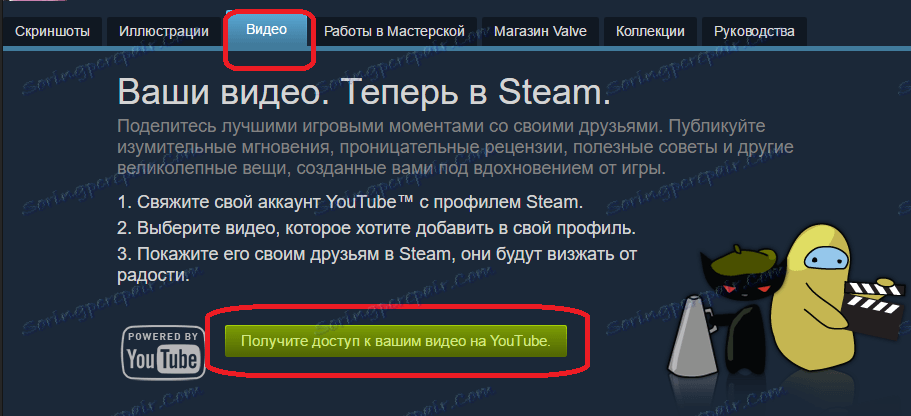
بعد ذلك ، سيتم فتح نموذج تسجيل الدخول في حسابك على Google. يرجع ذلك إلى حقيقة أن YouTube ينتمي إلى Google ، وبالتالي ، تستخدم Google و YouTube الحساب نفسه. بمعنى ، ستقوم بتسجيل الدخول تلقائيًا إلى حساب Google الخاص بك عن طريق تسجيل الدخول إلى حساب YouTube الخاص بك.
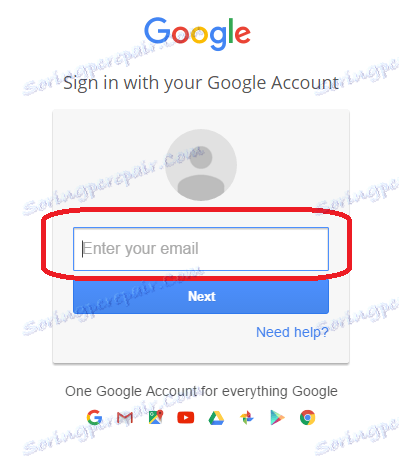
أدخل عنوان البريد الإلكتروني من حساب Google الخاص بك ، ثم ستحتاج إلى إدخال كلمة مرور تسجيل الدخول. ثم قم بتأكيد الرابط الخاص بحساب Steam الخاص بك إلى حساب YouTube الخاص بك. بعد إكمال هذه الخطوات ، سيتم ربط حساب YouTube بحساب Steam الخاص بك. الآن تحتاج فقط لتحديد الفيديو الذي تريد إضافته إلى Steam. سيتم فتح نموذج إضافة مقاطع الفيديو.
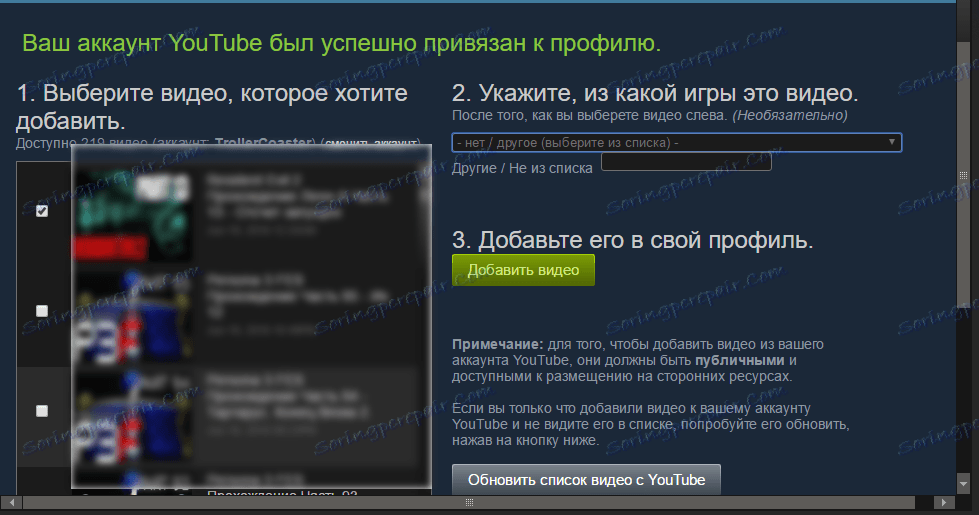
يعرض الجزء الأيسر من نموذج تحميل الفيديو الفيديو الذي تم تحميله إلى حسابك على YouTube. حدد الفيديو المطلوب من القائمة ، ثم يمكنك تحديد أي لعبة هذا الفيديو. إذا أردت ، يمكنك كتابة اسم اللعبة يدويًا ، إذا لم يكن في القائمة. ثم انقر فوق زر إضافة فيديو. بعد النقر على هذا الزر ، سيتم وضع الفيديو في جدول الأنشطة وسيتمكن الأصدقاء من مشاهدة الفيديو الخاص بك وترك تعليق عليه ، بالإضافة إلى تقييمه. إذا لزم الأمر ، يمكنك حذف هذا الفيديو. في المستقبل ، يتم ذلك أيضًا من خلال إدارة المحتوى. إذا أضفت مقاطع فيديو جديدة ، فبعد صفحة تحميل الفيديو ، يمكنك النقر على زر "تحديث قائمة فيديو YouTube" ، والذي يسمح لك بعرض مقاطع الفيديو المضافة.
يعد الفيديو أحد التنسيقات الشائعة التي يمكنك مشاركتها مع أصدقائك ومعارفك. لذلك ، إذا كان لديك فيديو ترغب في مشاركته ، فأضفه إلى Steam وناقشه مع أصدقائك.
الآن أنت تعرف كيف يمكنك إضافة مقاطع فيديو من YouTube إلى Steam. أخبر أصدقاءك عن ذلك ، وربما يرغب بعضهم في مشاركة مقاطع فيديو مثيرة للاهتمام مع أشخاص آخرين.